Päivitettyään Applen uusimpaan iOS-päivitykseen jotkut käyttäjät huomaavat, etteivät he voi ottaa matkapuhelintietoja (mobiilidataa) käyttöön tai poistaa käytöstä mistään sovelluksesta päivityksen jälkeen.
Kun käyttäjä vaihtaa sovelluksen kytkimen päälle tai pois päältä kohtaan Käytä matkapuhelindataa, asetus ei noudata muutosta. Kun poistut Cellular Data -valikosta, se palaa edellisiin asetuksiin.
Vaikuttaa siltä, että monilla käyttäjillä on tämä ongelma.

Matkapuhelindata-asetusten korjaaminen
- Varmista, että matkapuhelindata on käytössä siirtymällä kohtaan Asetukset> Matkapuhelin> Matkapuhelindata
- Yritä kytkeä lentokonetila uudelleen päälle ja pois päältä siirtymällä kohtaan Asetukset> Lentokonetila
- MeneAsetukset> Yleiset> Näyttöaika tai rajoitukset> Matkapuhelintietojen käyttö, varmista, että "Älä salli muutoksia" on kytketty pois päältä, napauta sitten Asetukset> Matkapuhelin, käännä sitten Matkapuhelindata POIS, odota muutama sekunti ja käännä sitten Matkapuhelindata takaisin PÄÄLLE
- Nollaa verkkoasetukset siirtymällä kohtaan Asetukset> Yleiset> Nollaa> Nollaa verkkoasetukset
- Käynnistä laite uudelleen sammuttamalla, odottamalla hetken ja käynnistämällä se uudelleen
- Poista ja asenna kaikki sovellukset, jotka eivät päivitä matkapuhelinasetuksia oikein
- Päivitä iOS-laitteesi uusimpaan iOS-ohjelmistoversioon
- Yritä palauttaa kaikki asetukset Asetukset> Yleiset> Nollaa> Nollaa kaikki asetukset
Jos mikään yllä olevasta ei auta sinua, voit kokeilla tätä:
- Varmuuskopioi laite (Asetukset> Apple ID> iCloud> Varmuuskopiointi> Varmuuskopioi nyt). Näet viimeisimmät varmuuskopiot menemällä kohtaanAsetukset> Apple ID> iCloud> Hallitse tallennustilaa
- Palauta laite. Tärkeää, että tämä poistaa kaiken. Siksi sinun on ensin varmuuskopioitava. Liitä laite tietokoneeseen. Valitse laitteesi iTunesissa tai Finderissa ja napsauta Palauta.
- Kun laite käynnistyy uudelleen, seuraa asennusapuria ja aseta se UUDEKSI, älä asenna varmuuskopiosta, koska on erittäin todennäköistä, että tämä ongelma johtuu vioittuneista tiedoista, mikä tarkoittaa, että ongelma toistuu, jos palautat varmuuskopiosta. Sen sijaan palauta laite iCloudista myöhemmin.
- Tarkista nyt, että ongelma on ratkaistu
- Vahvistuksen jälkeen palauta nyt iCloud-varmuuskopio. Voit tehdä tämän valitsemalla Asetukset> Yleiset> Nollaa> napauttamalla sitten Poista kaikki sisältö ja asetukset. Kun laite käynnistyy uudelleen, napauta Palauta varmuuskopiosta.
Jos ongelma ei ratkea, harkitse laitteen päivittämistä, jos se on saatavilla
- Varmuuskopioi laite
- Lataa edellinen iOS IPSW -laiteohjelmisto, joka vastaa iOS-laitettasi
- Poista käytöstä Kasvotunnus tai Kosketustunnus ja salasana (Asetukset> Kasvotunnus / Kosketustunnus ja salasana) ja Etsi iPhoneni (Asetukset> Apple ID> iCloud> Etsi iPhoneni)
- Liitä laite tietokoneeseen alkuperäisellä salamakaapelilla
- Käynnistä iTunes tai Finder
- Valitse iOS-laite iTunesissa tai Finderissa
- Pidä Option / Alt-näppäintä painettuna Mac-näppäimistössä (Windows: vasen vaihtonäppäin) ja napsauta Palauta iPhone -painiketta
- Valitse ponnahdusikkunassa lataamasi IPSW-tiedosto
- Kun se on valmis, laite käynnistyy uudelleen
Puuttuuko iPhonesta mobiilidata-asetukset kokonaan?
Jos et näe Cellular- tai Cellular Data -vaihtoehtoja päivityksen jälkeen, päivityksessä on todennäköisesti ongelma.
On parasta käyttää iTunesia tai Finderia asentaaksesi iOS uudelleen tämäntyyppisten ongelmien korjaamiseksi.
Varmista, että varmuuskopioit tiedot ennen kuin jatkat iCloudin tai iTunes / Finderin kautta.
Kun varmuuskopiointi on valmis, avaa iTunes / Finder ja liitä laite tietokoneeseen kaapelilla. Kun yhteys on muodostettu, seuraa näitä ohjeita:
- IPhone 8 tai uudempi: Paina ja vapauta nopeasti äänenvoimakkuuden lisäyspainike. Paina sitten ja vapauta nopeasti äänenvoimakkuuden vähennyspainike. Paina lopuksi sivupainiketta ja pidä sitä painettuna, kunnes näet palautustilanäytön
- IPhone 7 tai iPhone 7 Plus: Pidä Sivu- ja Äänenvoimakkuuden vähennyspainikkeet painettuna samanaikaisesti. Pidä niitä kiinni, kunnes näet palautustilanäytön
- IPhone 6s: ssä tai vanhemmassa, iPadissa tai iPod touchissa: Pidä Koti- ja Ylä- (tai Sivu) -painikkeita painettuina samanaikaisesti. Pidä niitä kiinni, kunnes näet palautustilanäytön
Kun näet vaihtoehdon Palauta tai Päivitä, valitse Päivitä - tämä yrittää asentaa iOS: n poistamatta tietojasi. 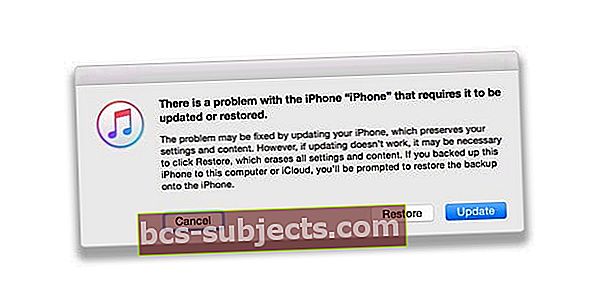
Odota, kunnes ohjelmisto latautuu laitteeseen.
Kun olet valmis, siirry Asetukset-sovellukseen ja varmista, että Cellular- ja Cellular-tietojen valikkovaihtoehdot on palautettu.
Jos lataaminen kestää yli 15 minuuttia ja laite poistuu palautustilasta, anna latauksen päättyä ja toista sitten nämä vaiheet.


